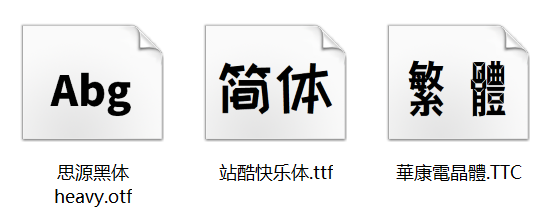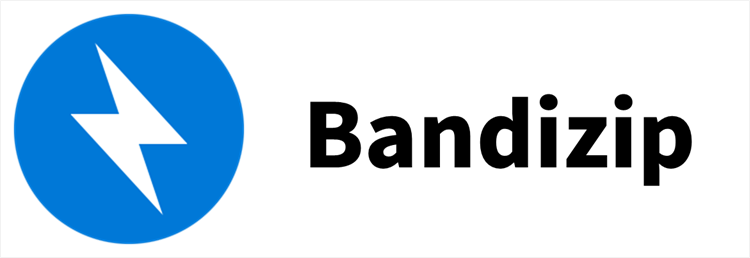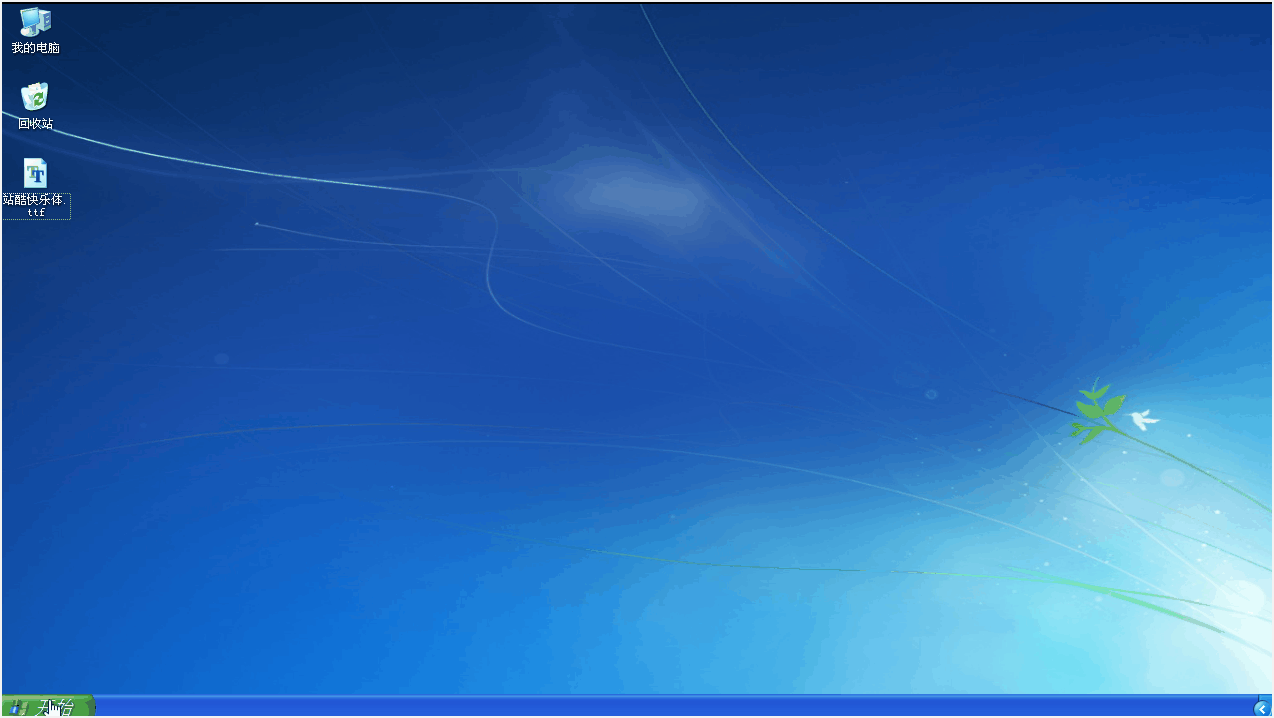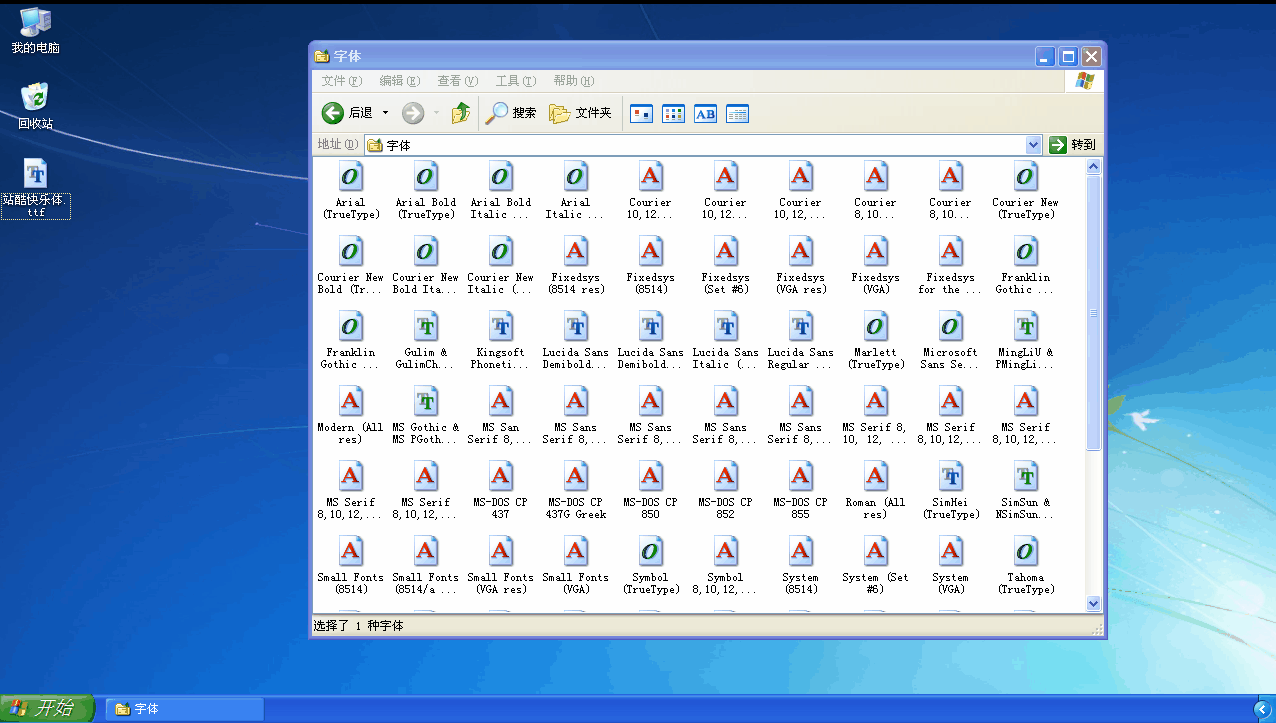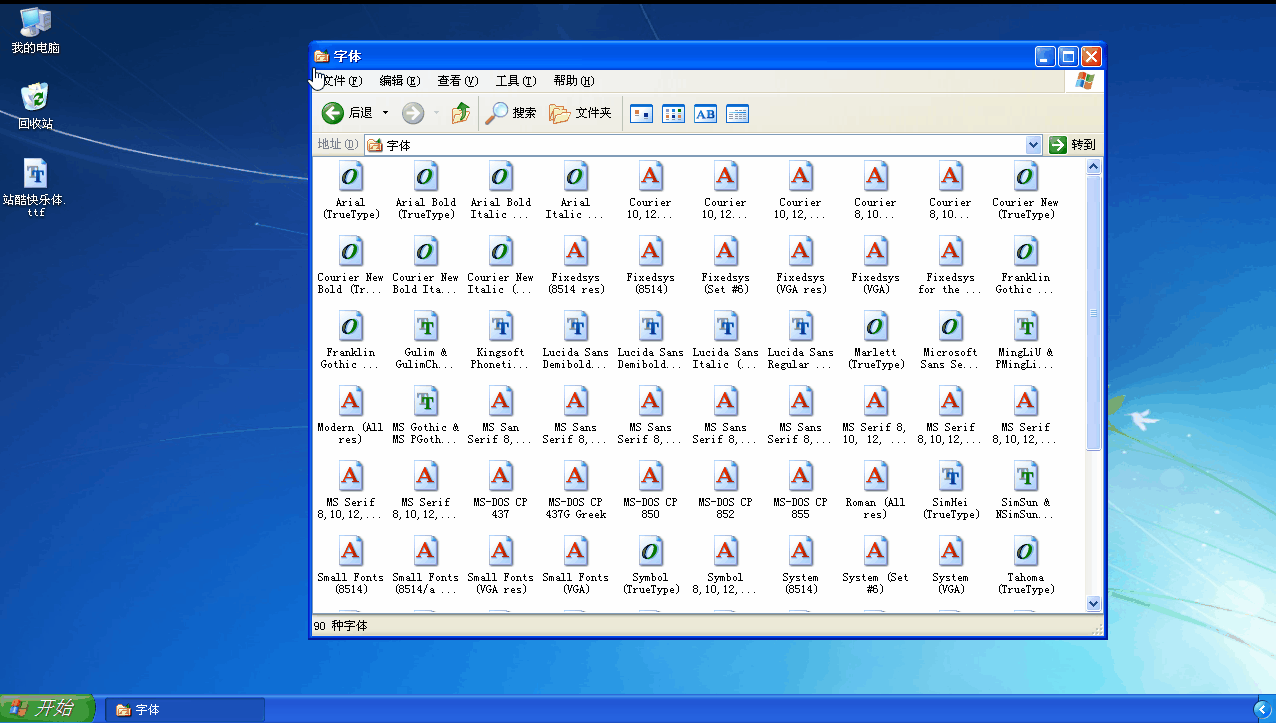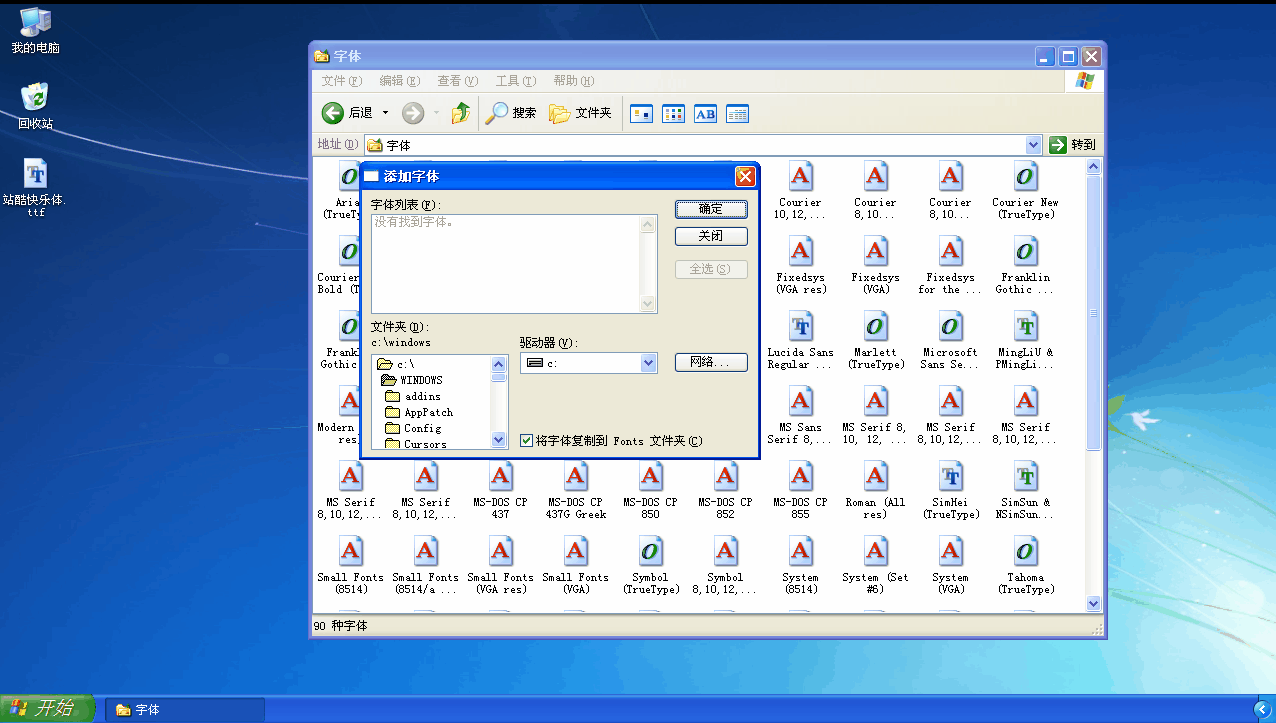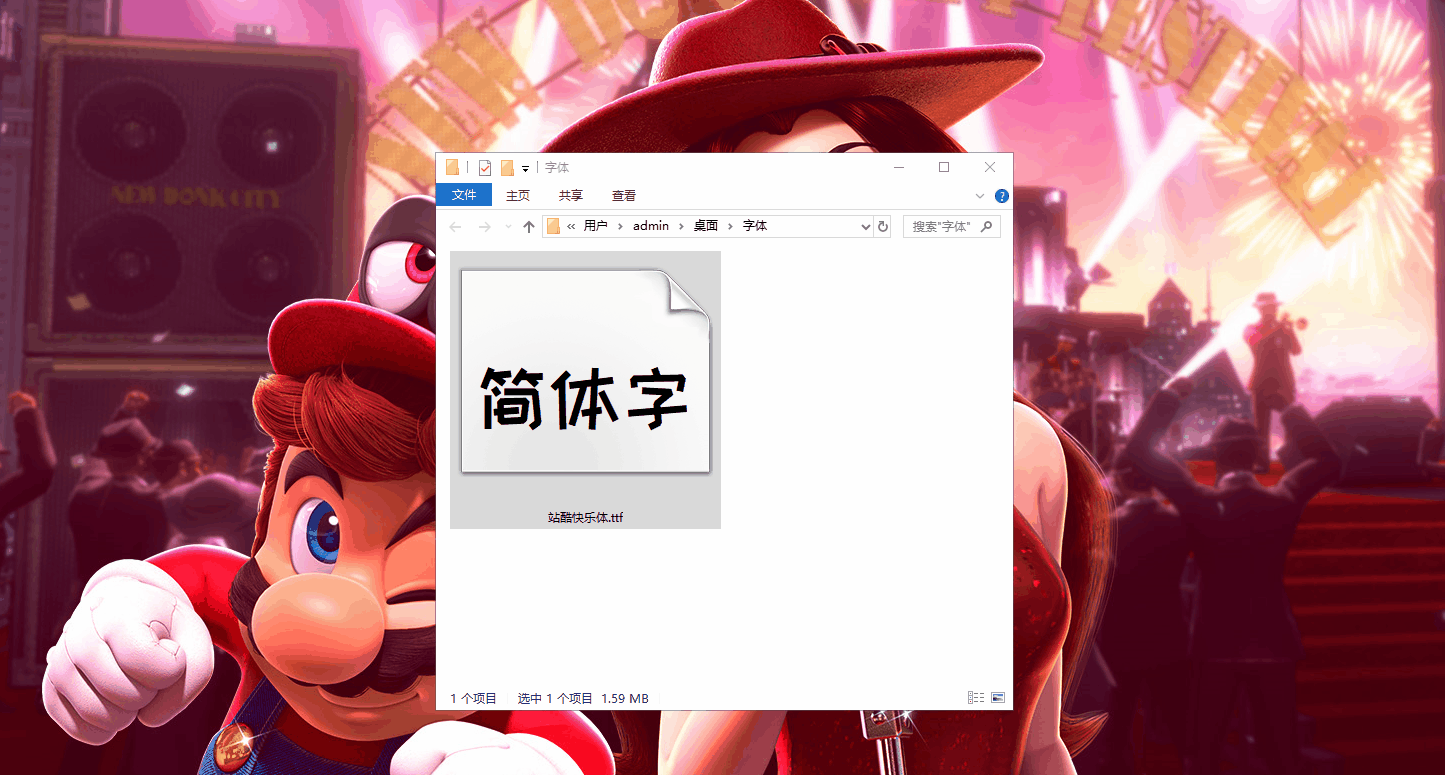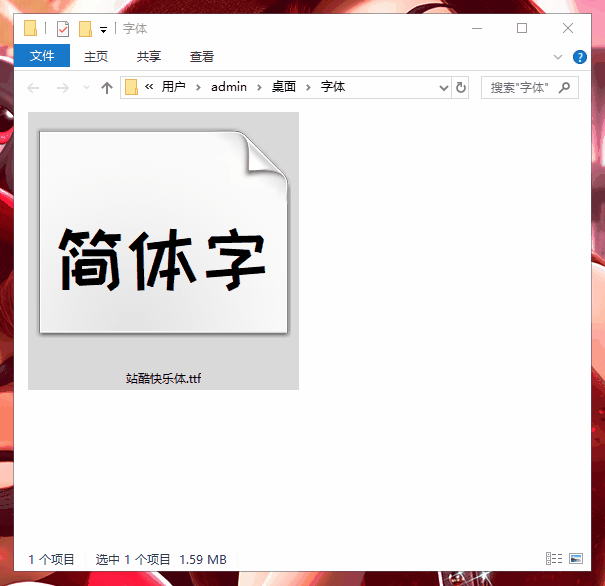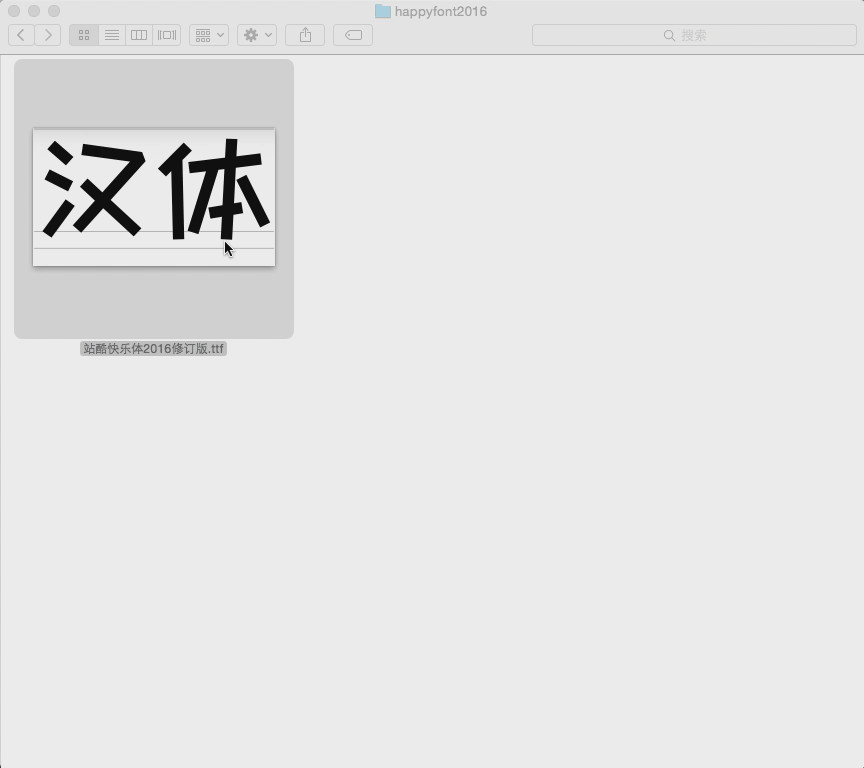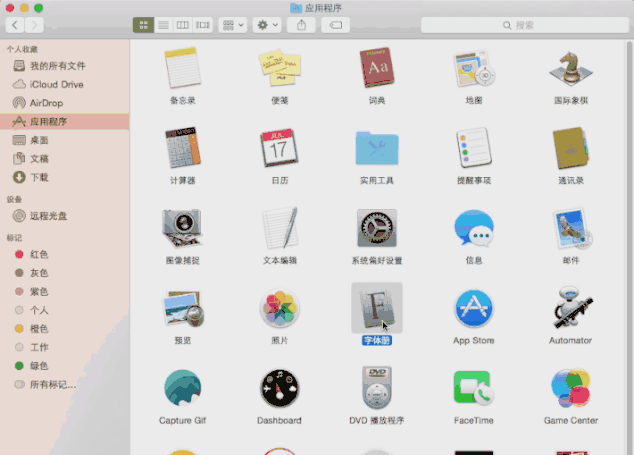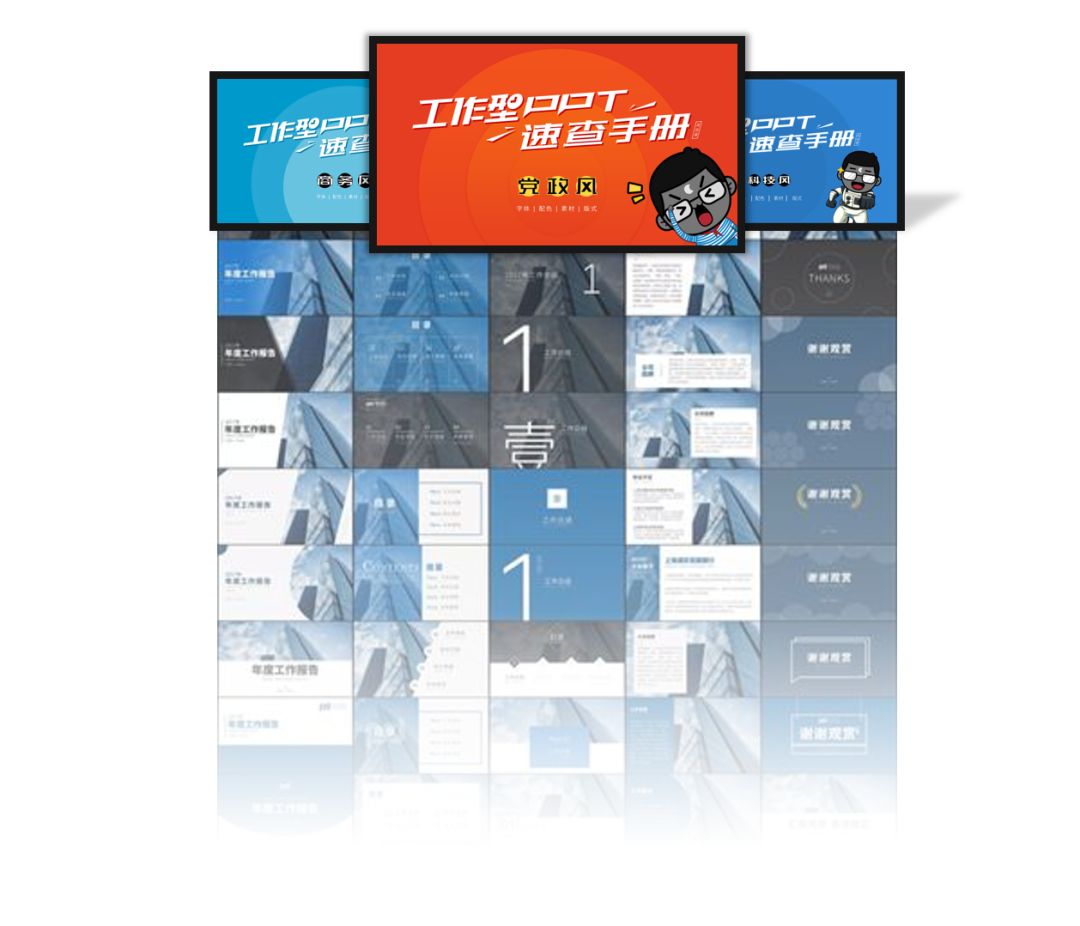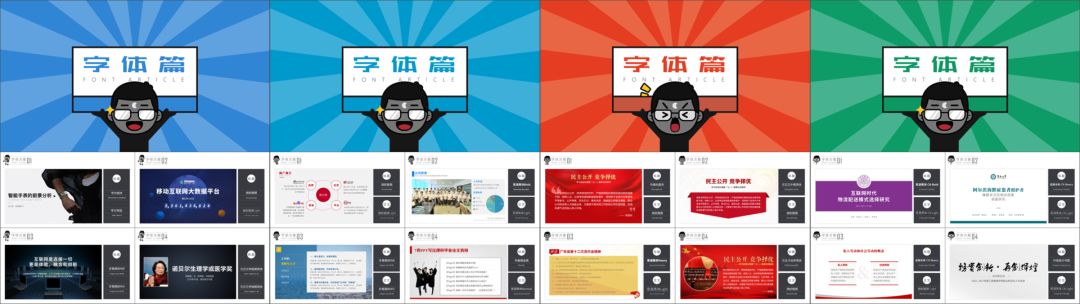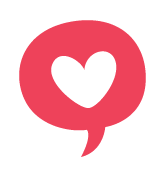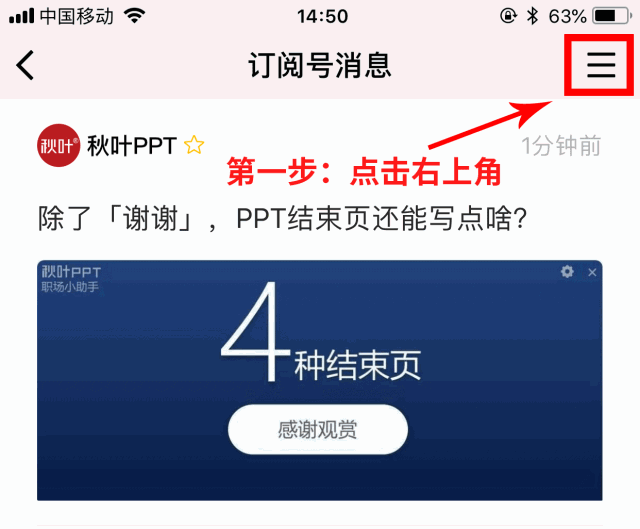本教程适用于
Windows XP 到 Win10 系统以及 Mac 系统
之前我们为大家介绍了,优雅地下载个人非商用字体的方式。可万万没想到,很多同学还不知道如何把字体安装到自己的电脑中。
这我怎么能忍!今天我就为大家科普一下,不同电脑系统下的字体安装方式。
首先,我们得了解一下常见的字体格式。
Windows 系统和 Mac OS 系统都可以使用的字体文件格式是 ttf、otf 和 ttc 三种。
但是,很多网站上下载下来的字体都是压缩文件的形式。
所以在安装字体前,我们还需要对压缩文件进行解压缩,推荐使用 Bandizip 这款全能的解压缩软件(没有广告的良心产品)。
所有的准备工作做好之后,就要正式开始我们的字体安装啦~
/ 1 /
Windows XP 系统
点开【开始】菜单,依次点击【设置】-【控制面板】,双击打开【字体】文件
夹。
方法①:将字体文件拖拽,复制进入【字体】文件夹下载字体后怎么安装,进行安装。
方法②:点击【字体】文件夹的【文件】-【安装新字体】。
定位到字体文件所在的文件夹之后,选中字体点击【确定】进行安装。
字体安装会自动进行,安装完成后,安装窗口会自己消失。
/ 2 /
Win7/Win10 系统
Win7 和 Win10 的字体安装,同样可以通过将字体复制到系统的【字体】文件夹中进行安装,当然系统升级后的安装方法也更方便啦!
这里以 Win10 为例介绍字体安装方式。
我们这里只需要用到字体文件就可以很快完成字体安装,这里介绍两种不同的方法。
方法①:双击打开字体文件,点击安装。
方法②:右键点击字体文件,选择安装。
是不是很方便?是不是再也不用千辛万苦找系统的字体文件夹啦~
/ 3 /
Mac OS 系统
虽然我们推荐大家使用 Windows 系统下的微软 Office 软件学习我们的在线课程,但是还是有很多土豪学员使用苹果电脑,苹果系统的字体安装相对来说稍微复杂一些。
方法①:双击打开字体文件,进行安装。
方法②:在应用程序窗口中打开【字体册】,从文件菜单中添加新字体。
/ 4 /
在 PPT 中使用安装好的字体
以上就是目前主流系统上安装字体的方法啦~但是想要在 PPT 中使用安装好的字体,还需要注意下面这两点:
①如果你在安装字体前打开了 PPT 文件,那么请你先保存 PPT 文件,然后关掉所有的 PPT,等待字体安装成功后再打开 PPT 文件。
②如果你在制作 PPT 的过程中临时进行安装字体,那么你需要在字体安装成功后将所有的 PPT 文件关闭,然后重新打开。
好啦,以上就是为大家带来的——不同系统中如何安装字体,并应用到 PPT 软件中的方法。如果刚好解决了你遇到的问题,欢迎大家点赞,留言,转发哦。
工作型 PPT 系统学习
想知道什么样的字体更适合用在自己的工作 PPT 中,有一门课程你可千万别错过——《工作型 PPT 应该这样做》!
购买课程即可获得获赠2500+页的 「工作型 PPT 速查手册」模板!
手册中包含了商务风,科技风,党政风以及学术风 PPT 常见的版式设计下载字体后怎么安装,配色推荐。
超过 60 种的字体搭配,妈妈再也不用担心我不会搭配字体啦~
怎么样?
有没有动心?
好了,给你个机会↓↓↓
赶紧扫码,跟秦老湿一起学 PPT 吧~
最近微信更新,订阅号全面改成了信息流的模式,大家一旦错过我们推送的时间,就容易错过我们的文章。
大家如果之前星标(置顶)过秋叶 PPT,可以切换回老版订阅号信息页面查看。
注册会员查看全部内容……
限时特惠本站每日持续更新海量各大内部创业教程,年会员只要98元,全站资源免费下载
点击查看详情
站长微信:9200327